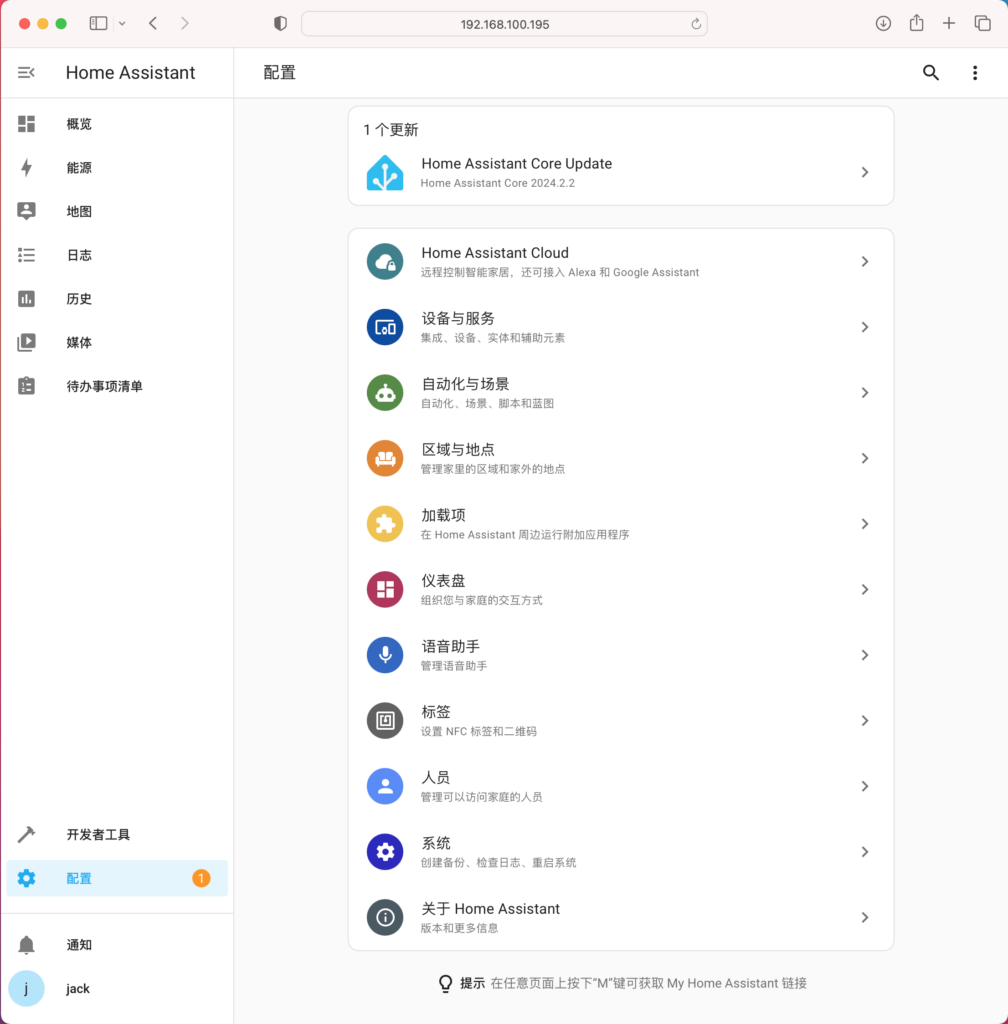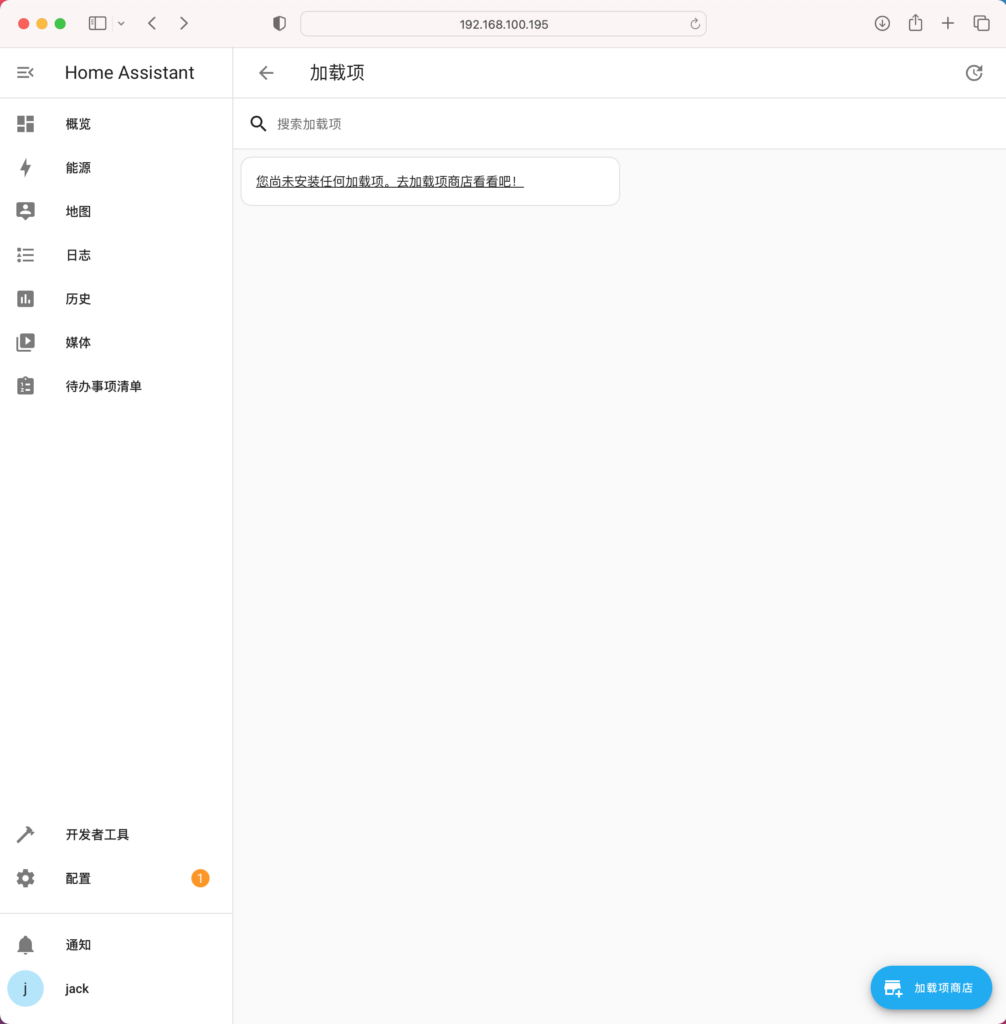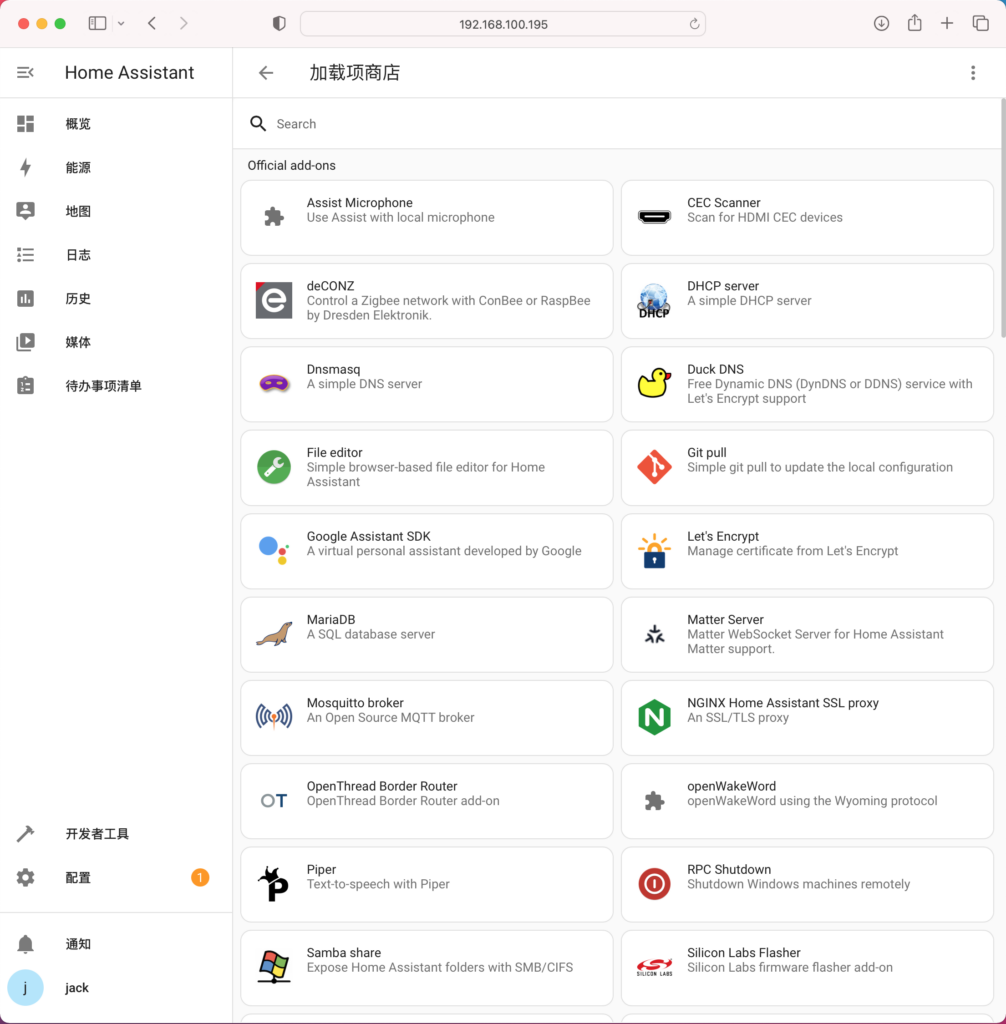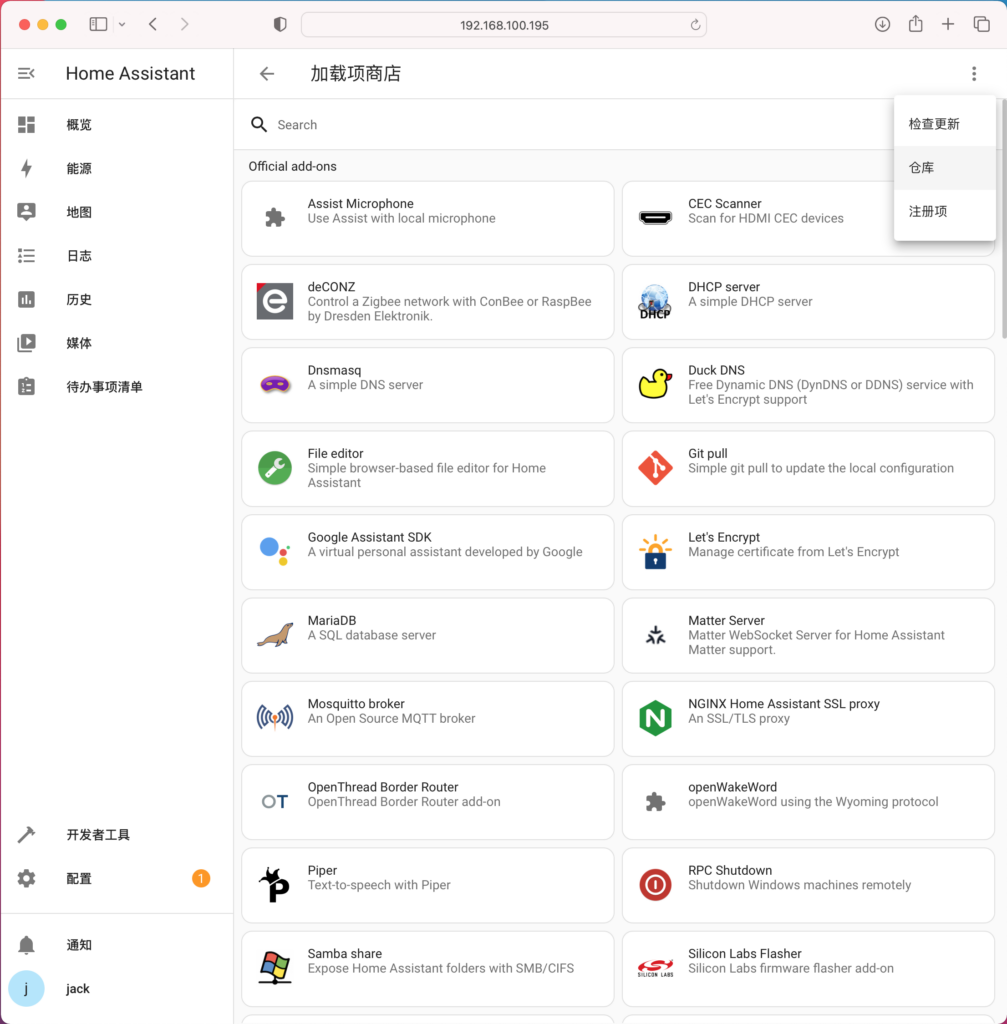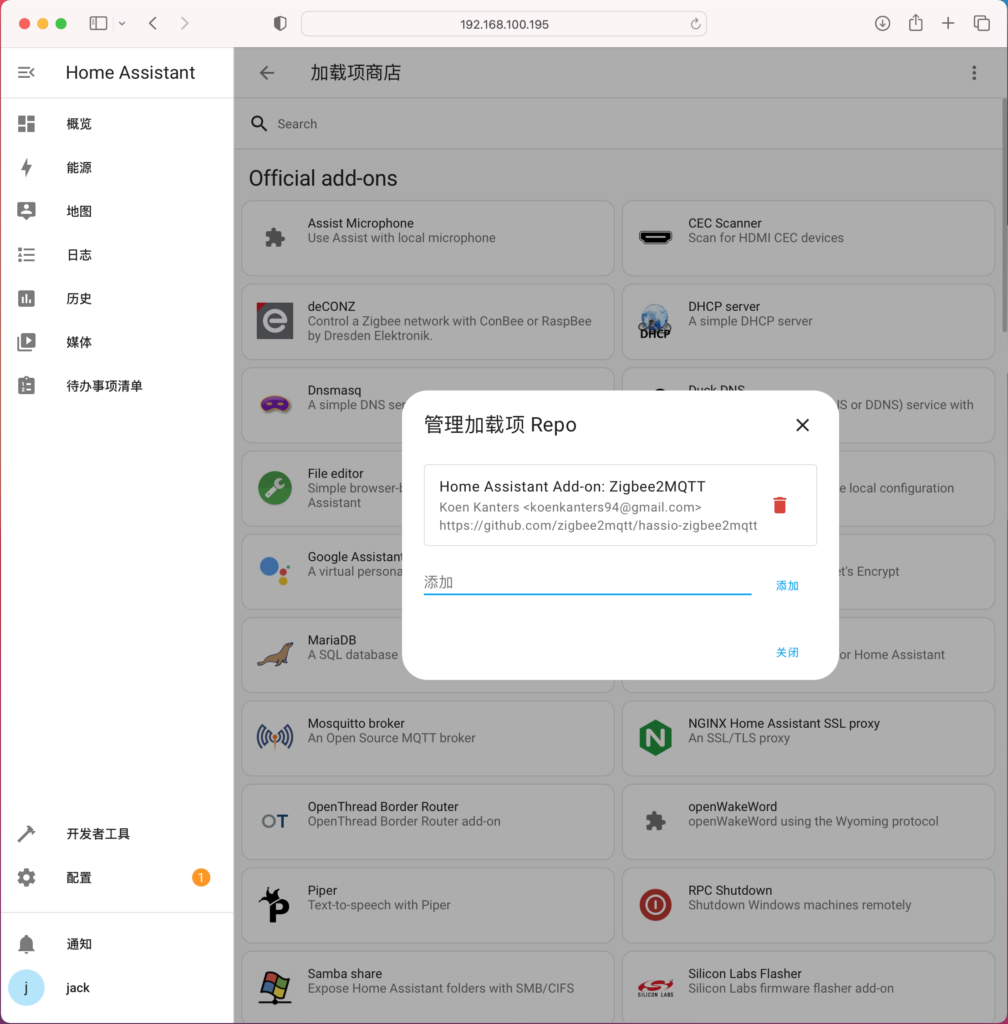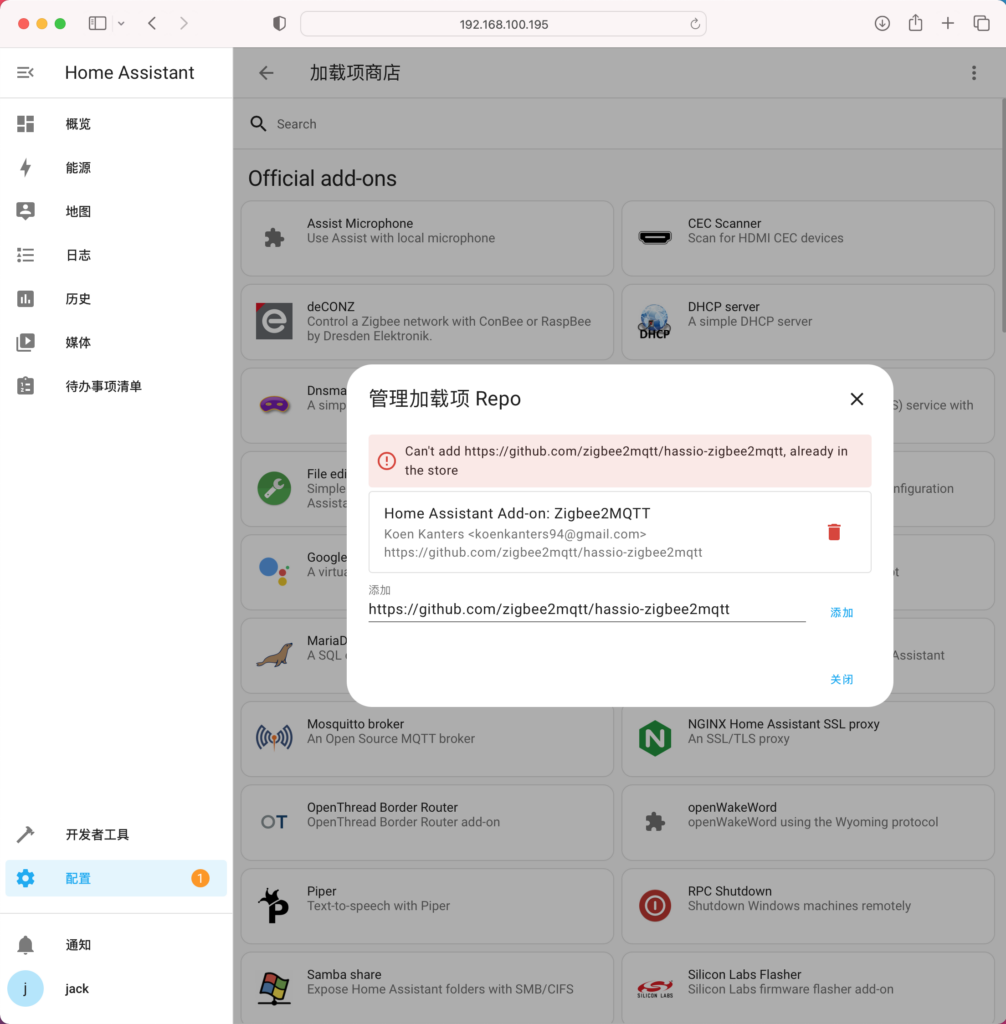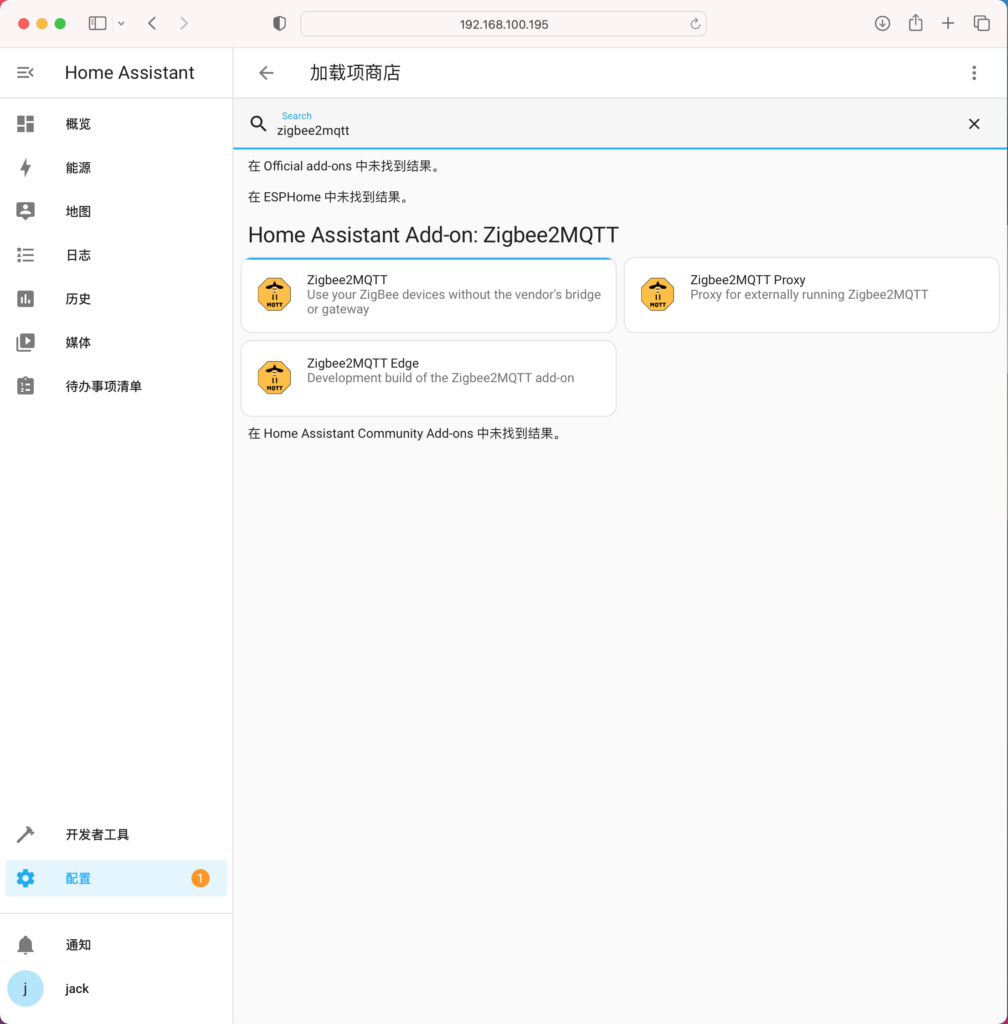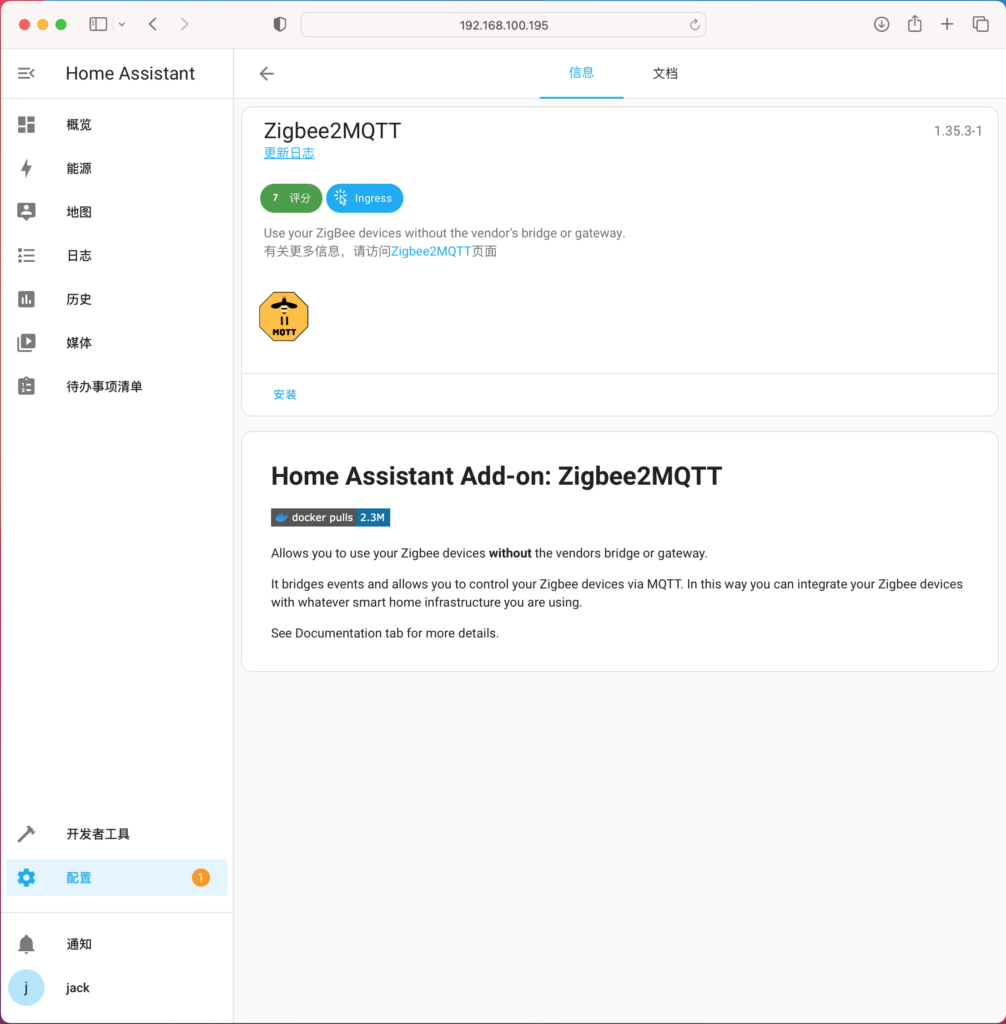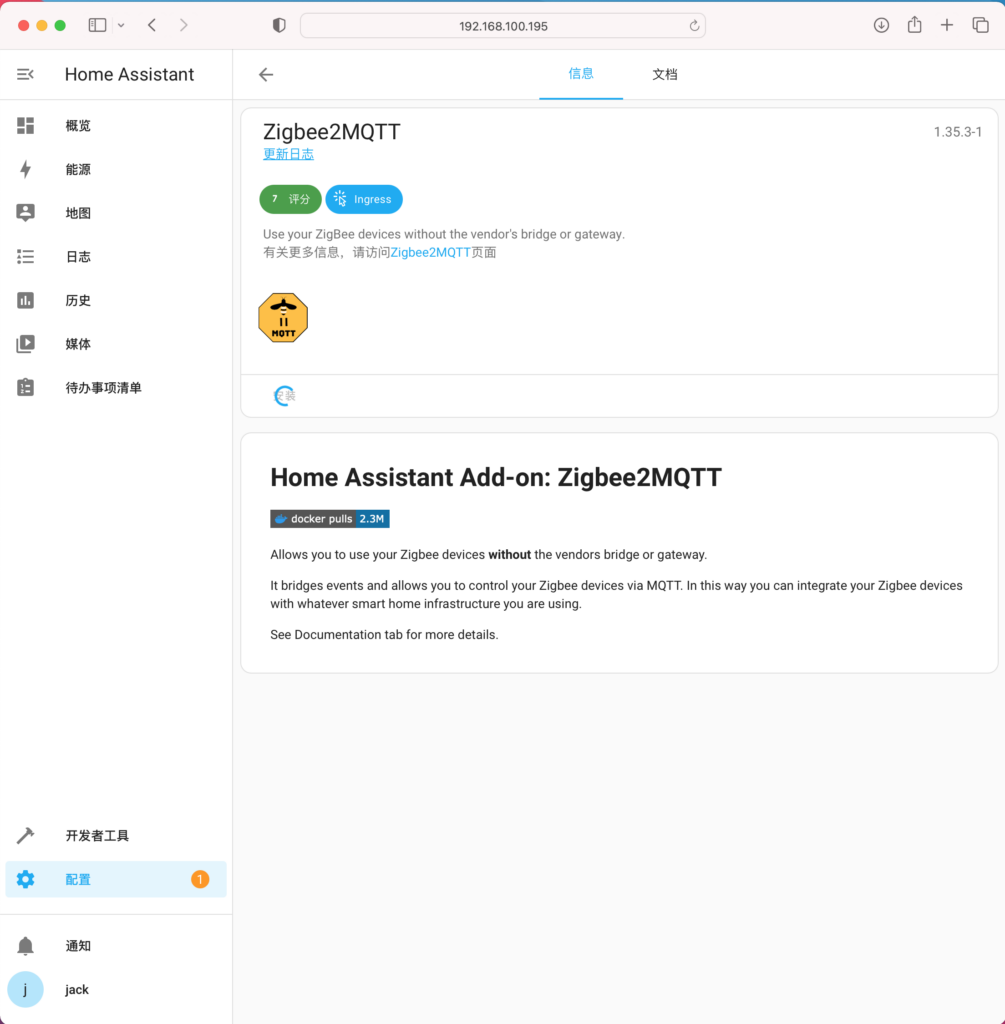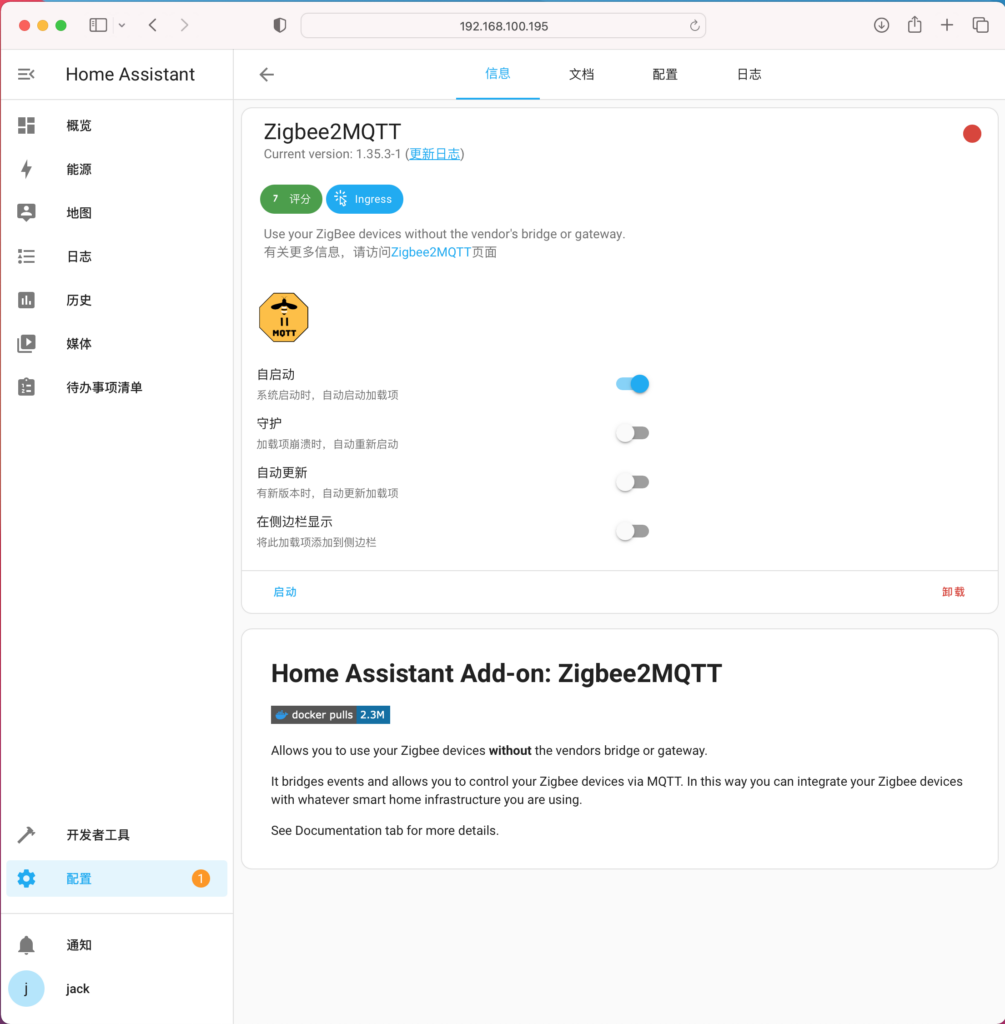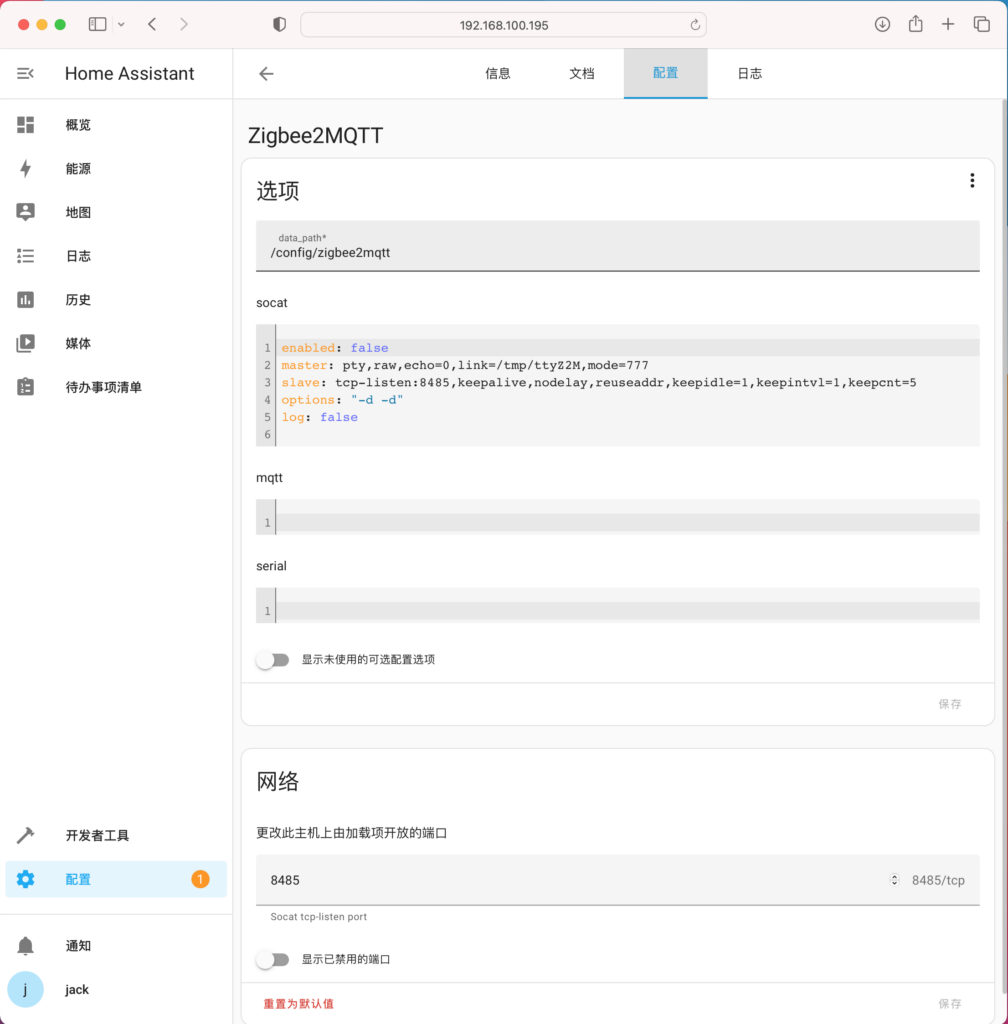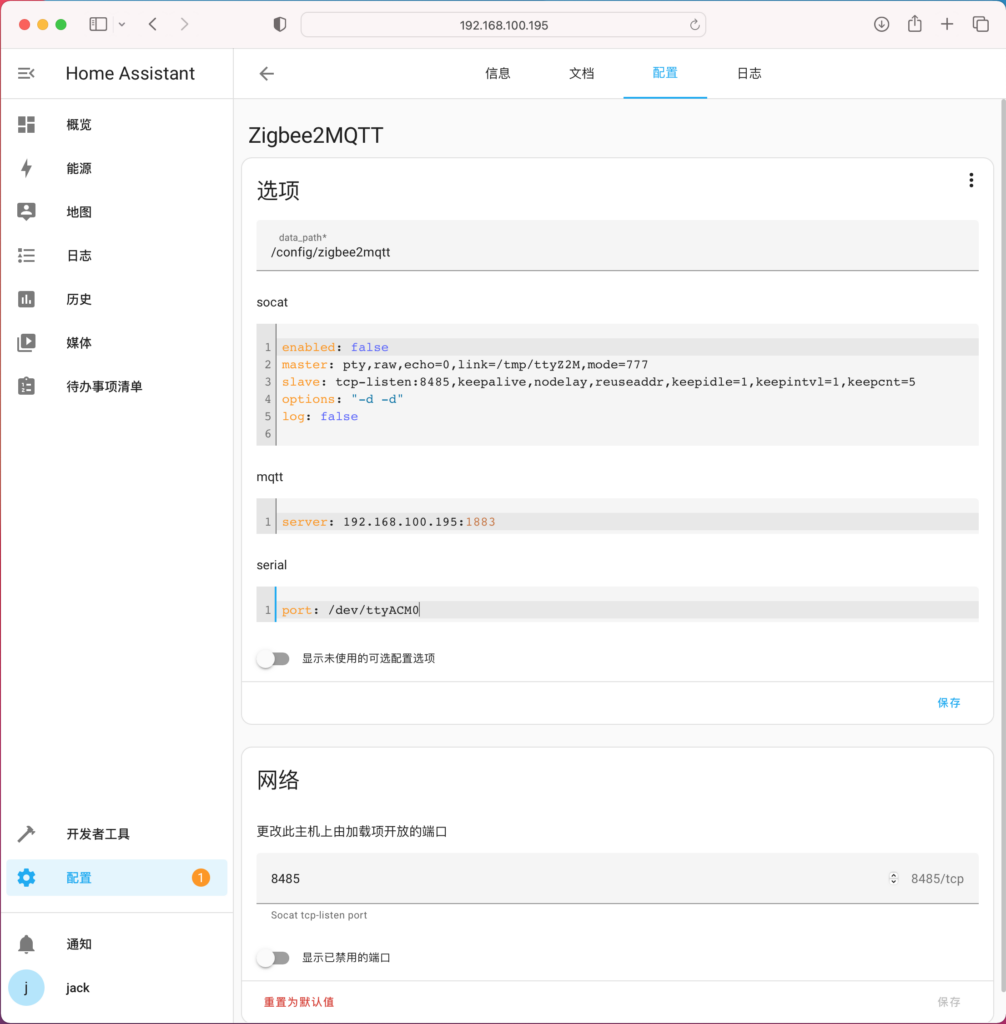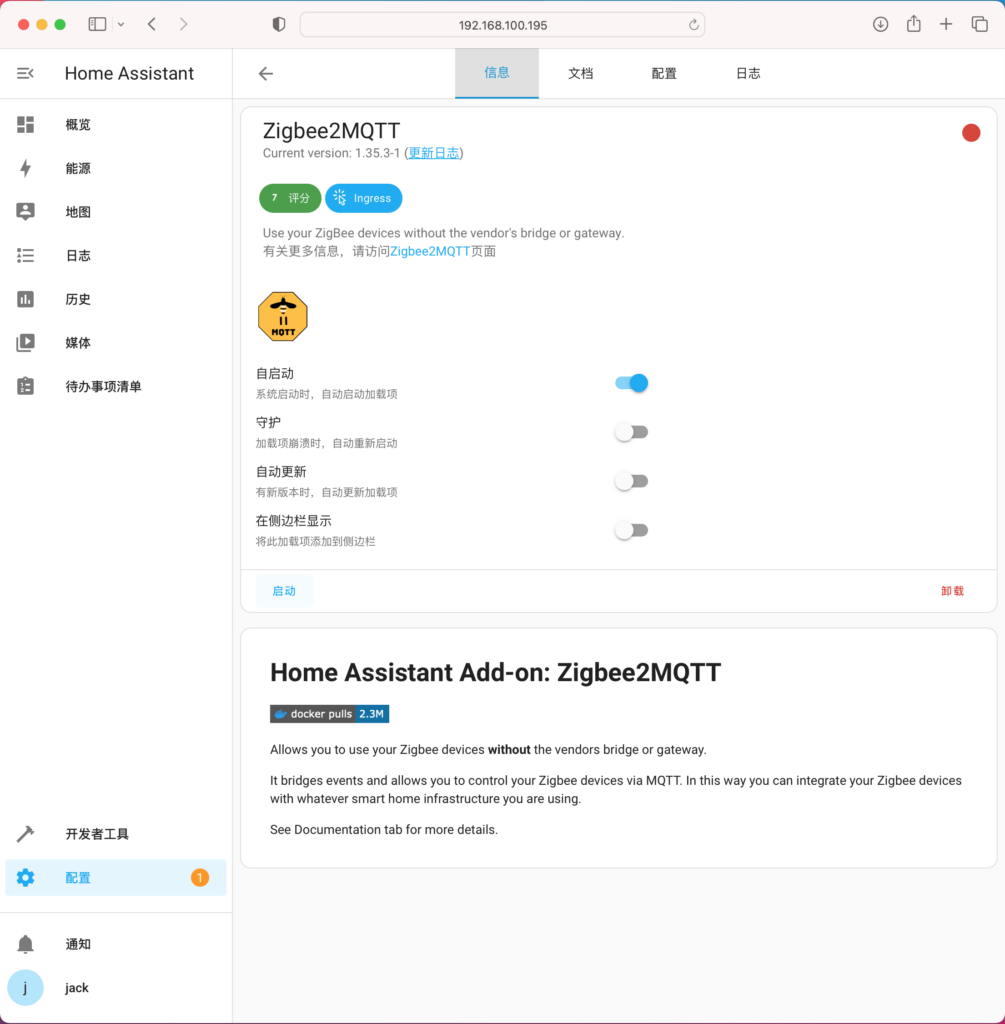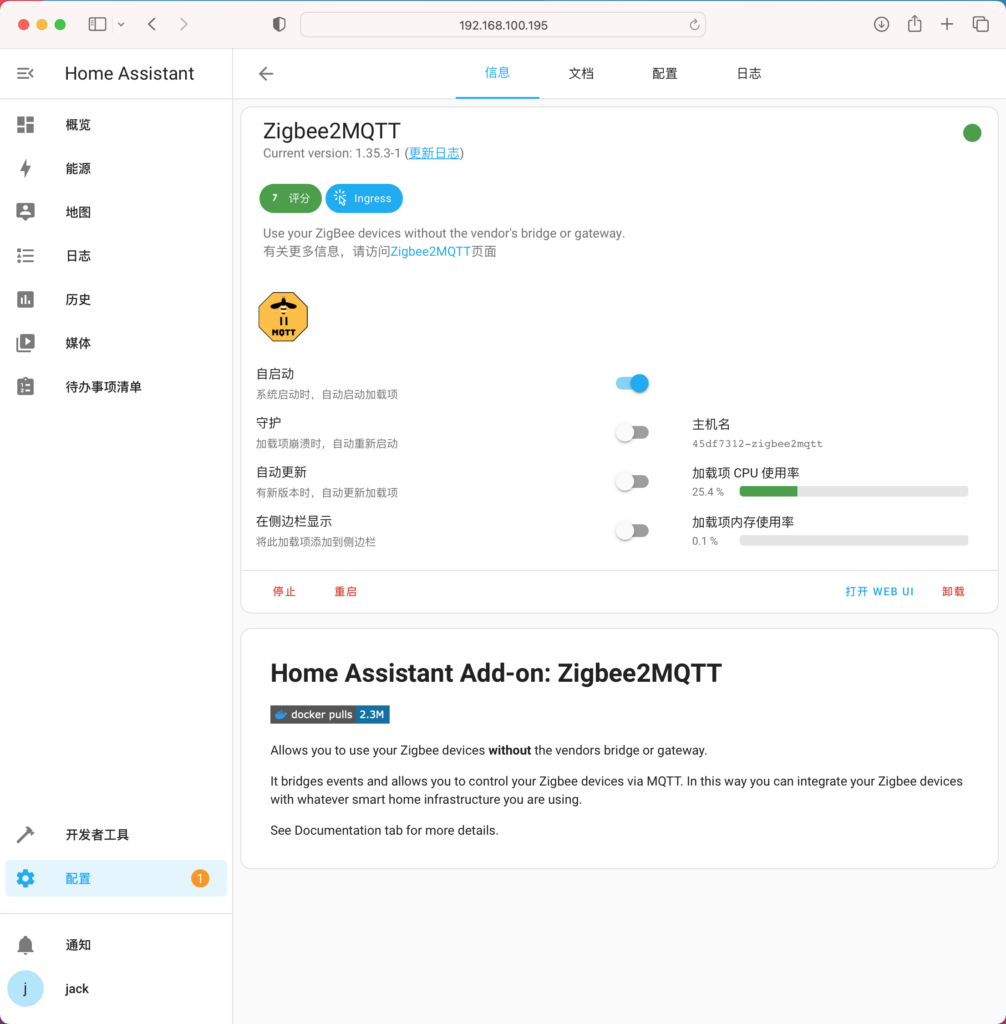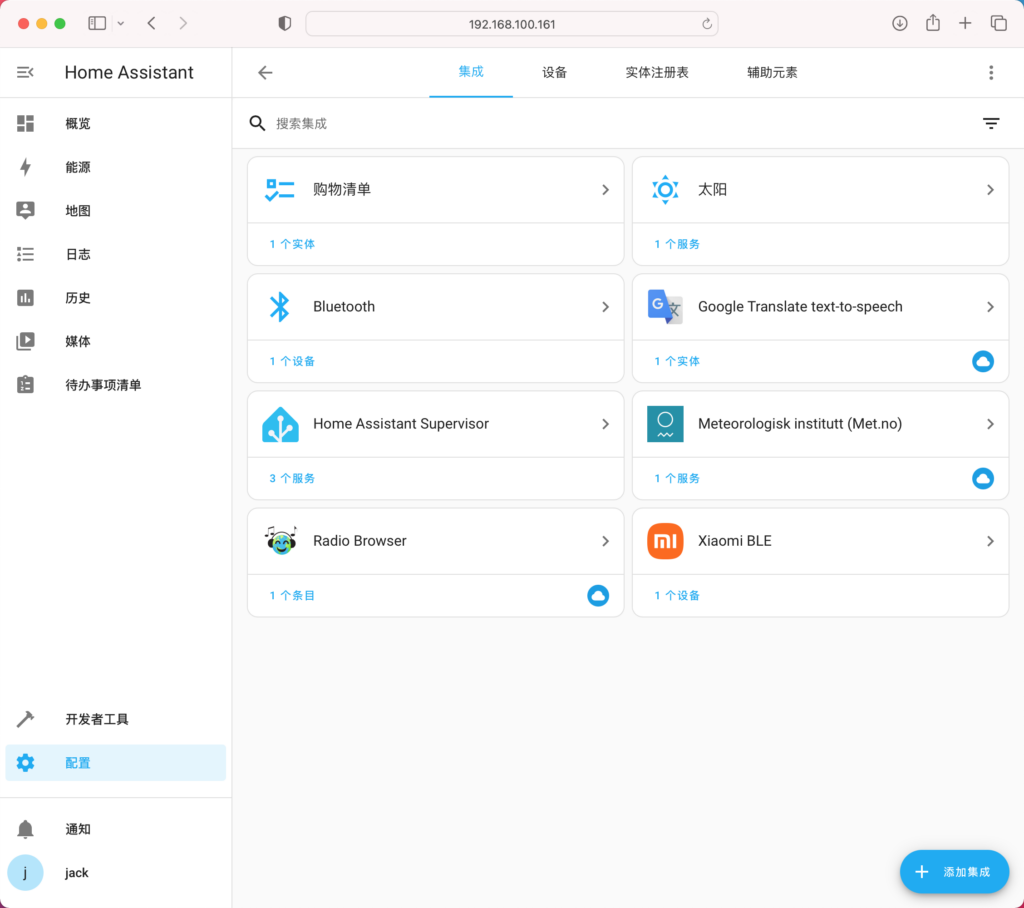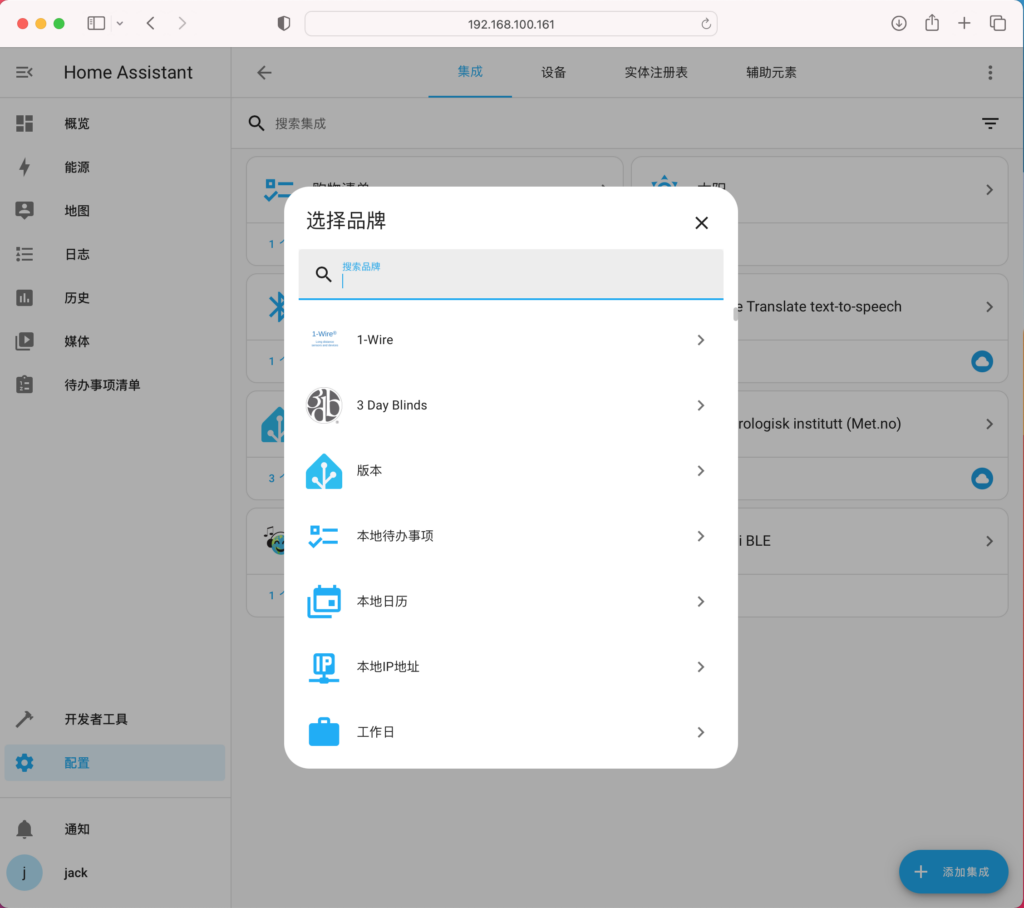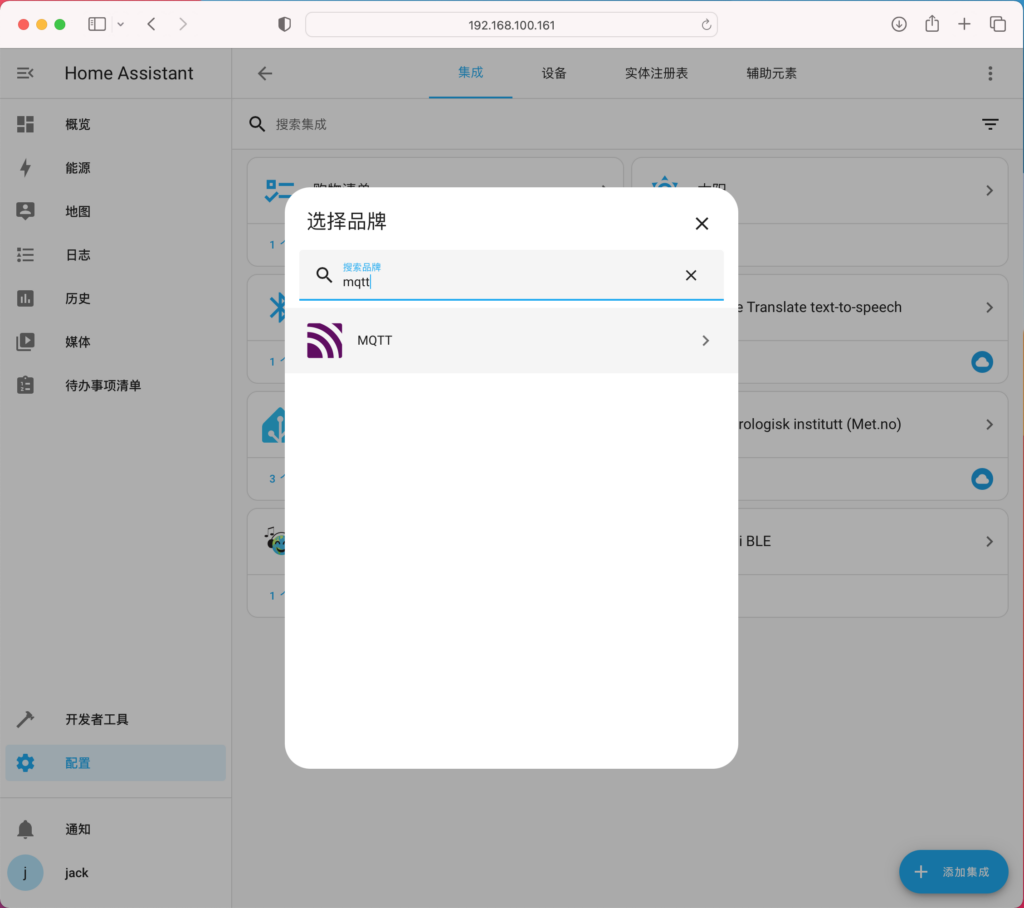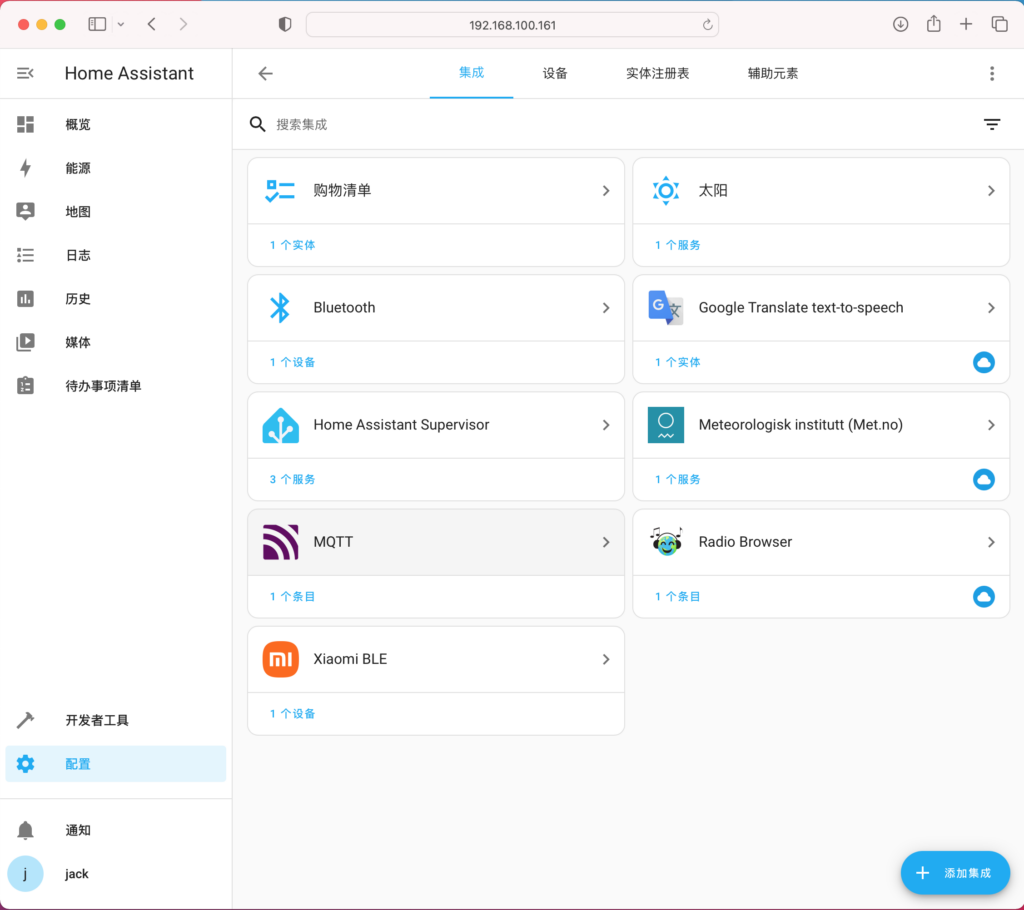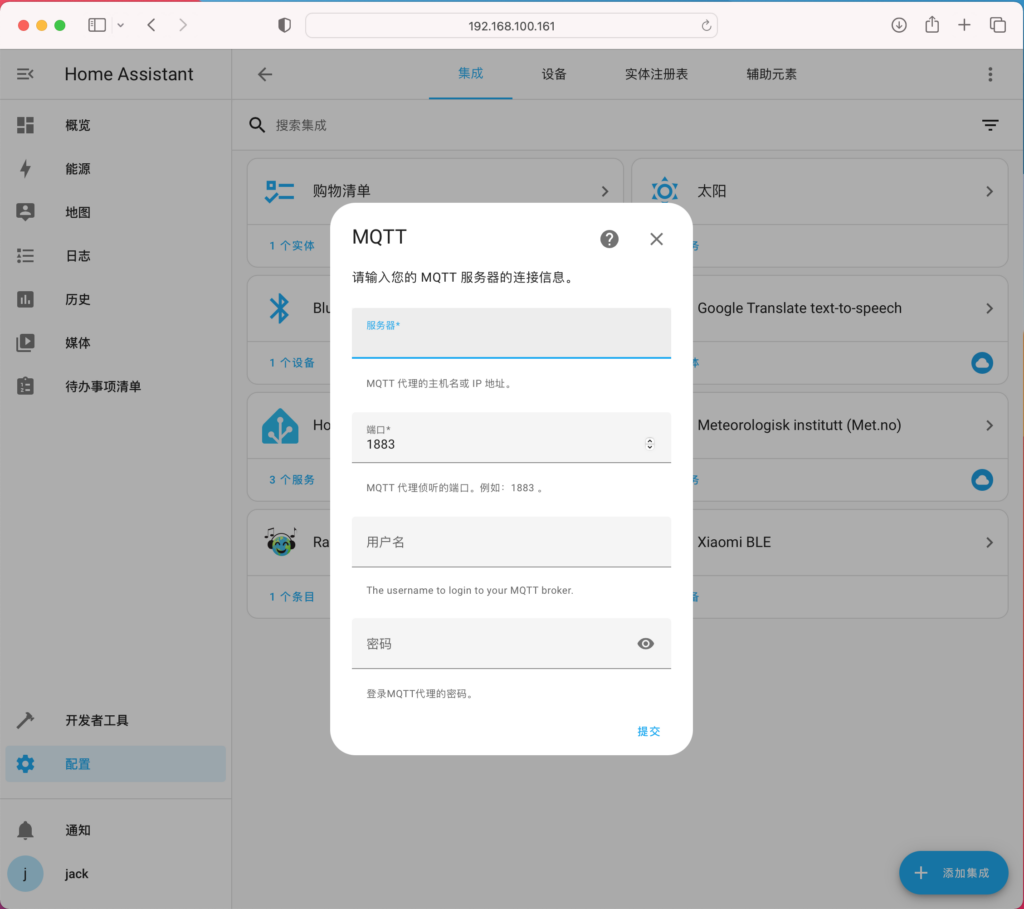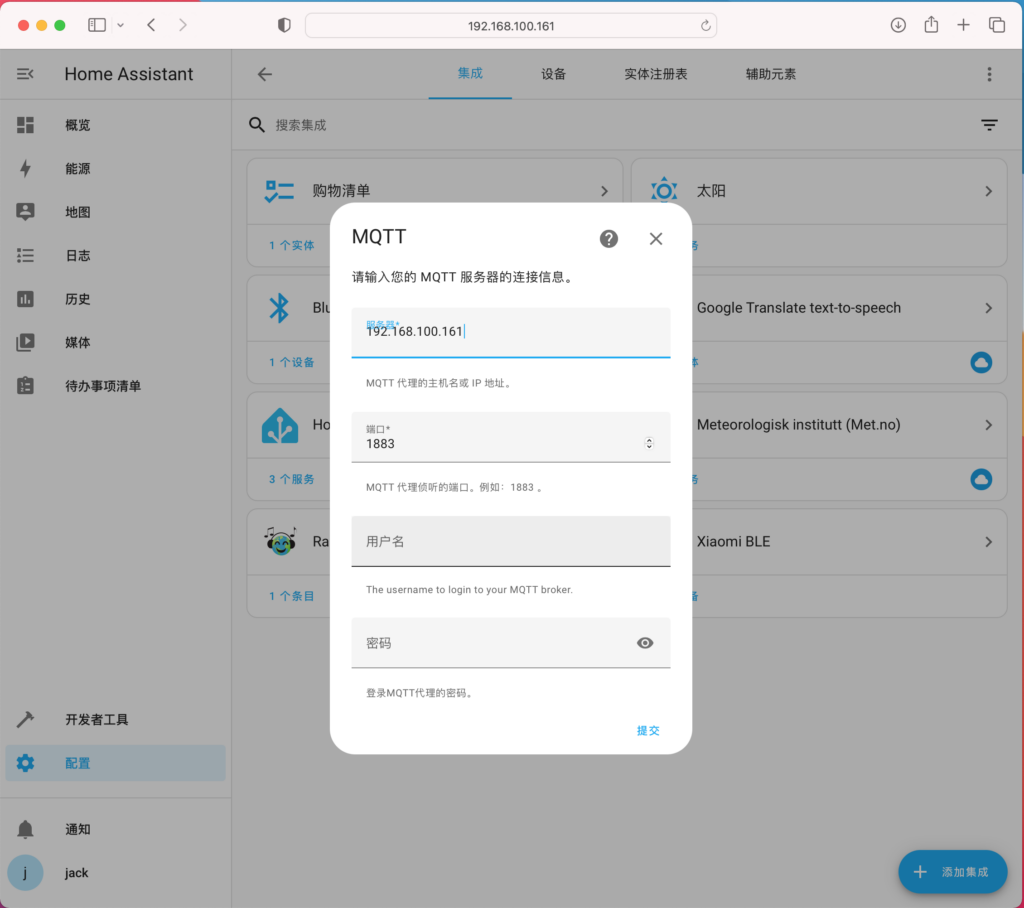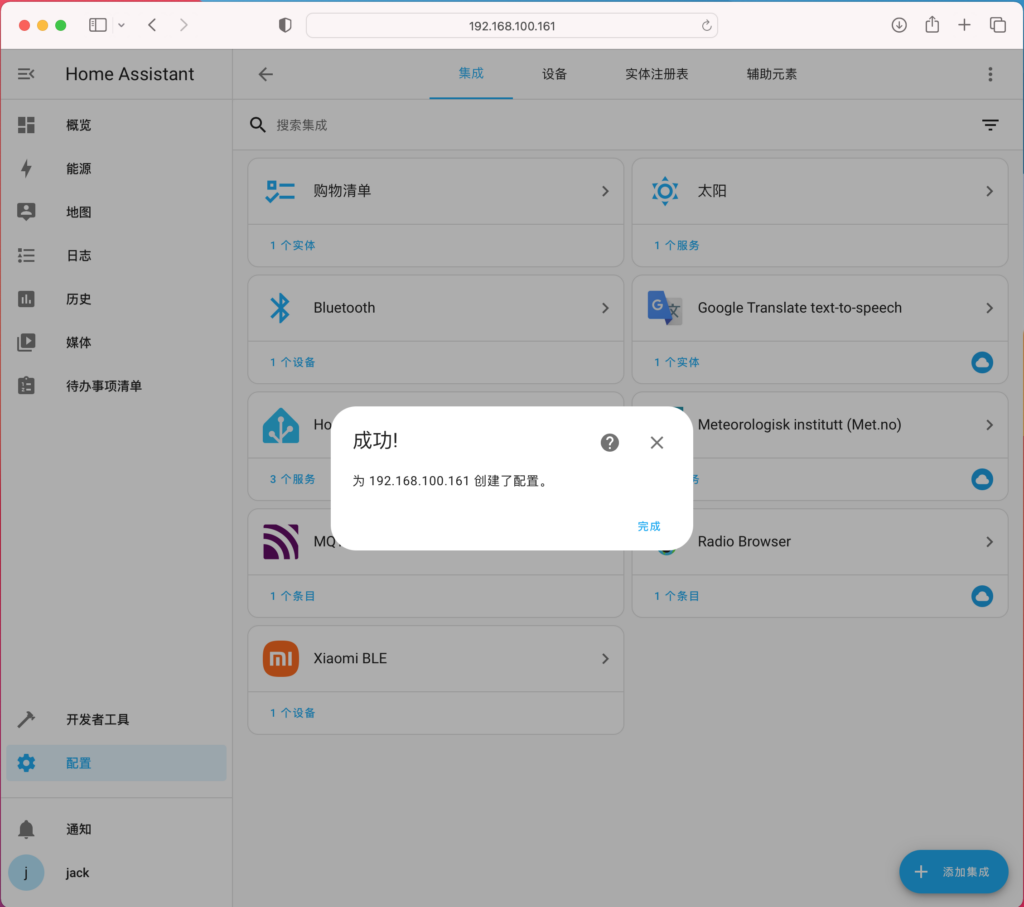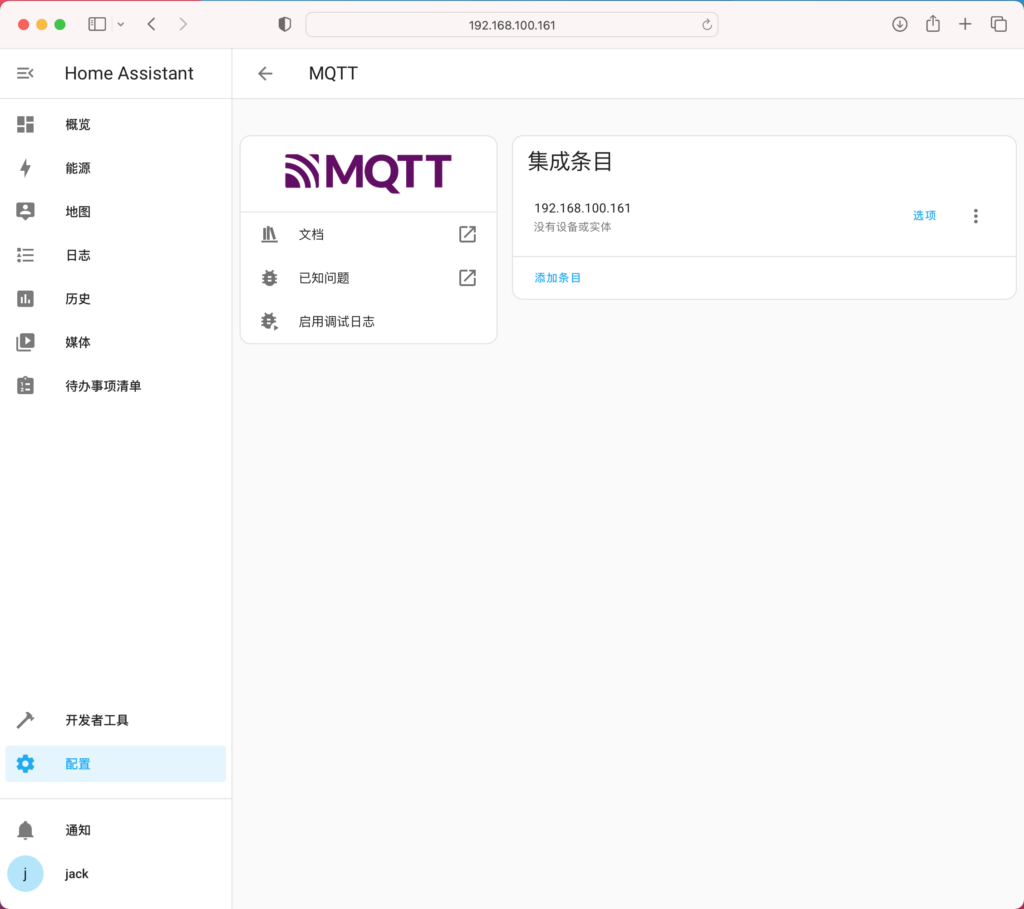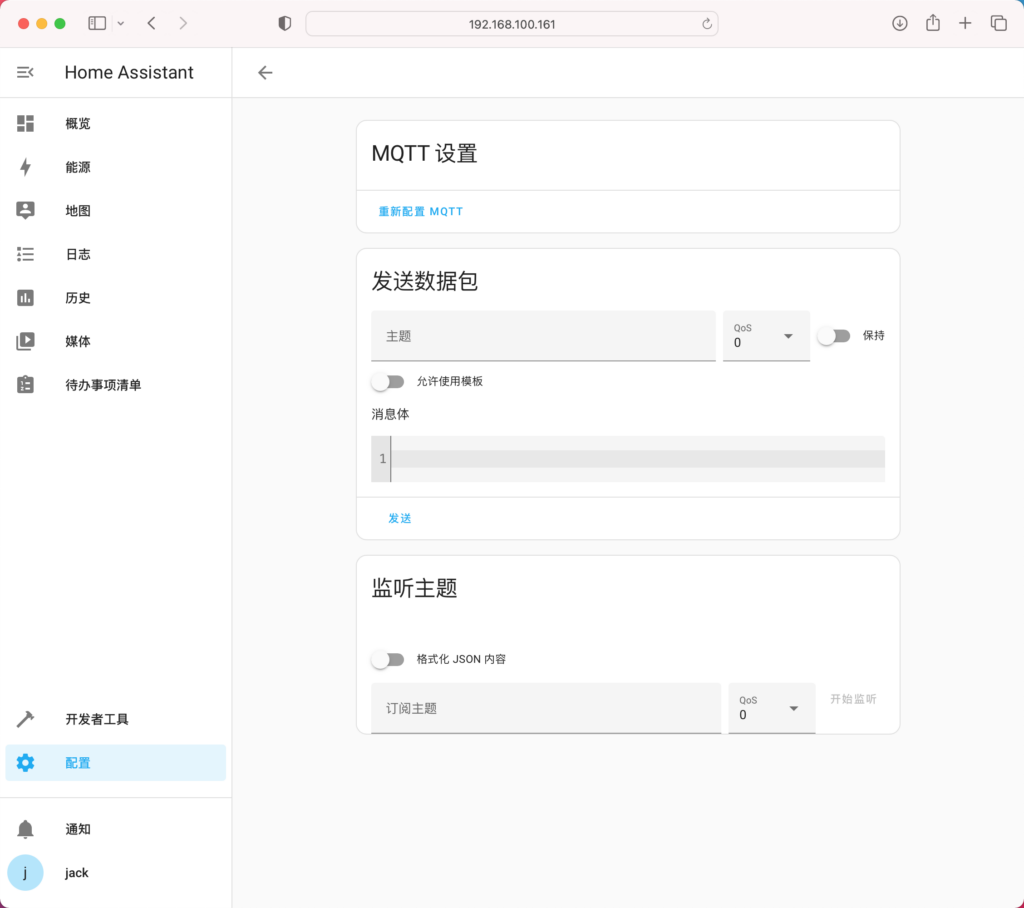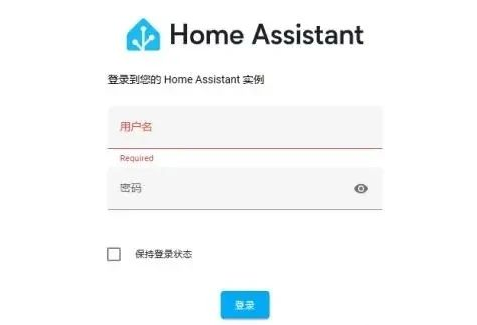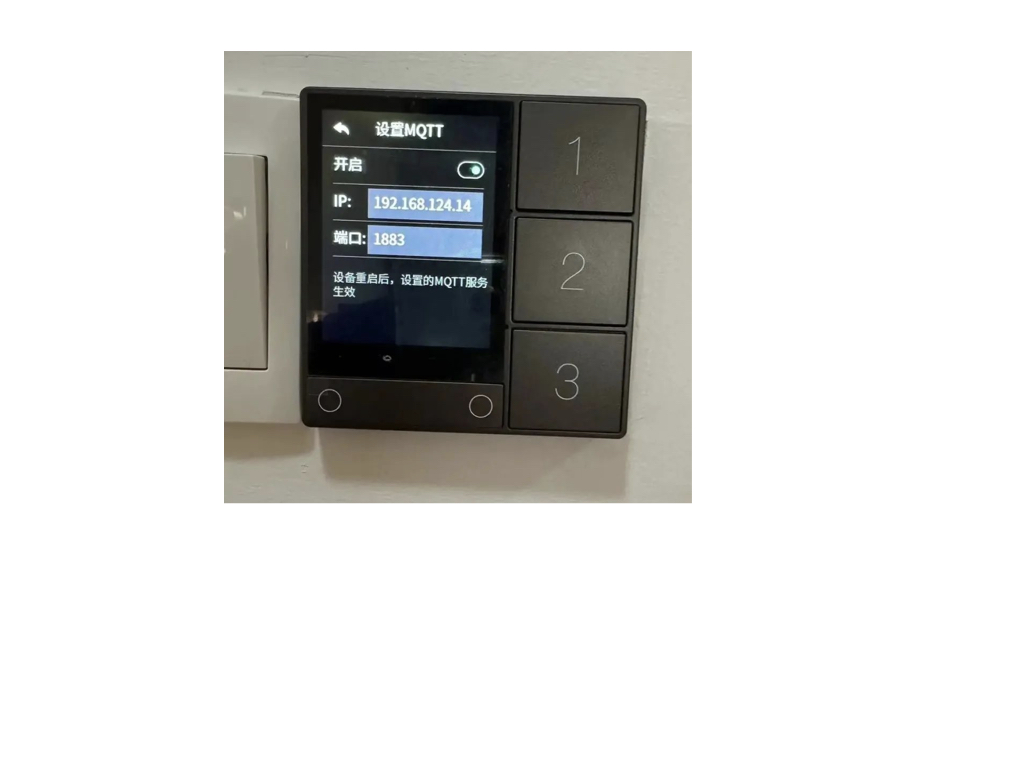zigbee联盟(现CSA联盟)比较卖力推广,zigbee目前有一定的市场规模,产品品类也相对丰富,因zigbee采用了802.15.4这样的无线频段,地址与wifi等也不一样,采用的是短地址,意味着跟蓝牙一样不能直接接入互联网,需要通过所谓的网关设备转接接入我们通常所用的互联网或局域网。如何将这种类型的设备接入home assistant成了部分用户需求,现在我们就介绍一下如何将zigbee设备接入andoq版本home assistant。
需要的设备:
1、usb dongle形态的zigbee网关,也就是usb 网关,可以自己做也可以买现成的,常用的是silicon labs和ti的芯片。
2、zigbee设备,比如门磁传感器、红外入侵传感器、红外控制转发器、开关、插座、窗帘之类的zigbee设备。
3、andoq主机,这个是主角,自己做成本200多,好在现在很便宜。
下面我们开始:
1、在andoq主机的usb口插入zigbee网关
2、登录进入home assistant主界面
3、选择配置,进入设备与服务
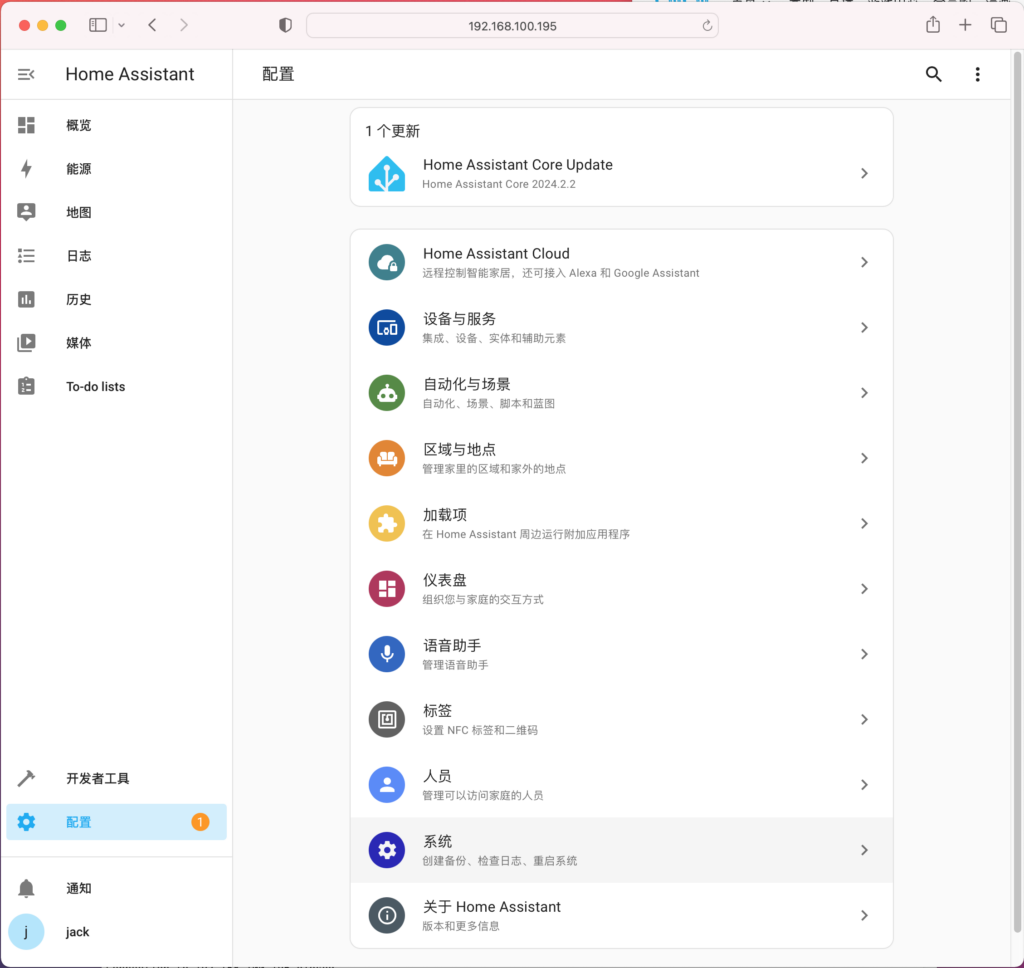
4、点击右下角的添加集成
5、在选择品牌输入栏输入“zha”,然后点击有“Z”标志的图标并安装
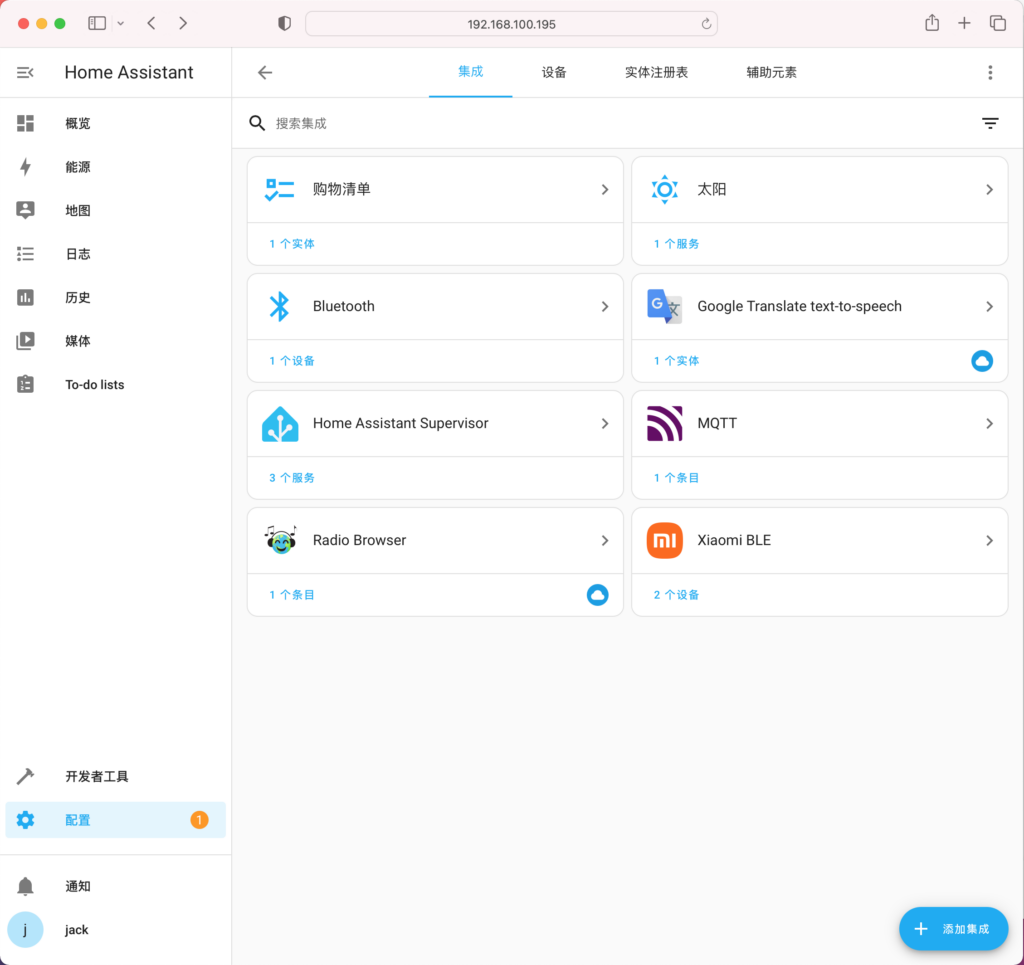
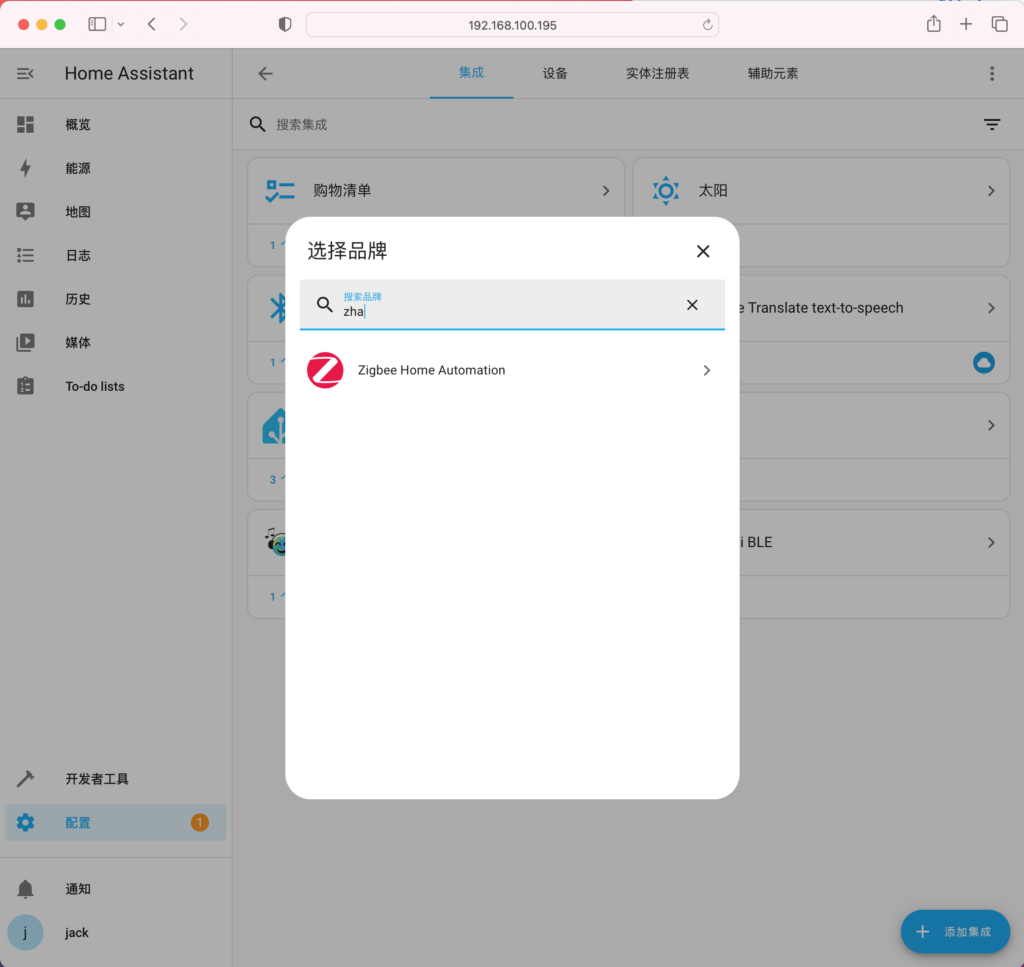
6、系统会自动识别插了usb dongle的设备并点击提交,如下图
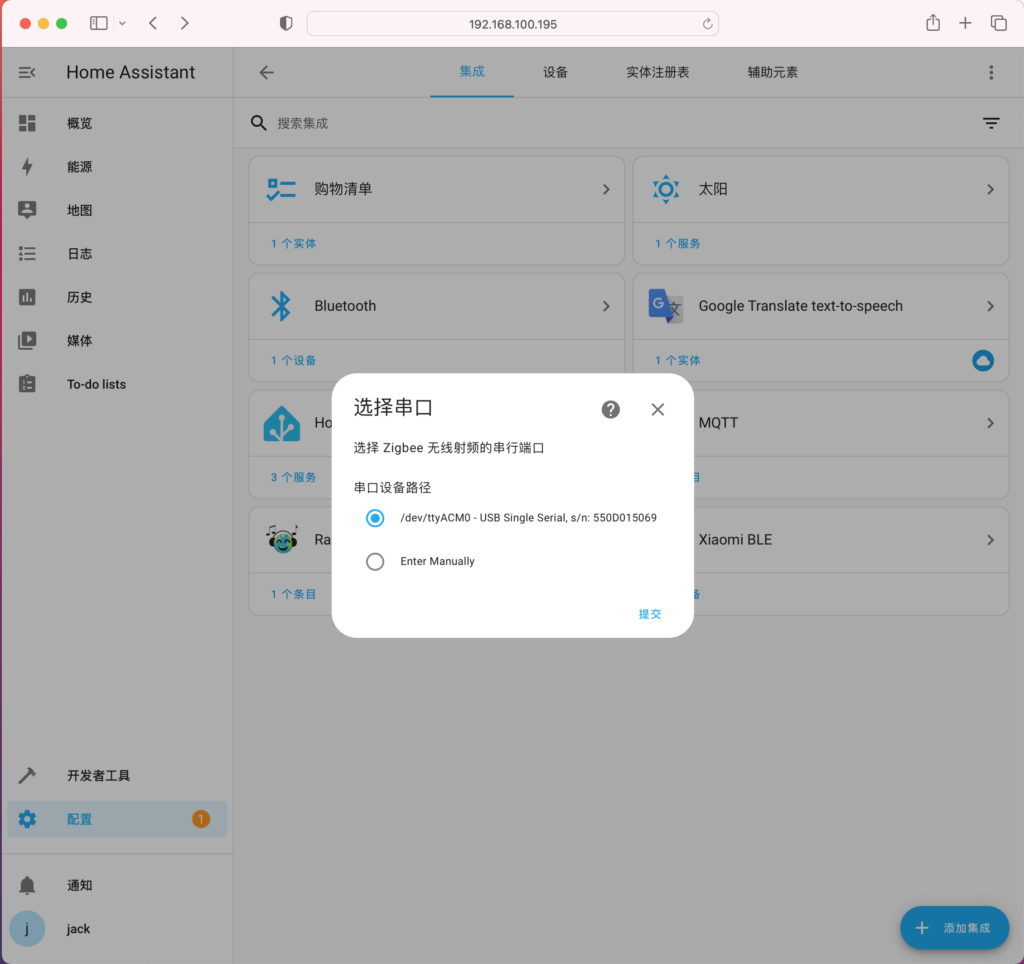
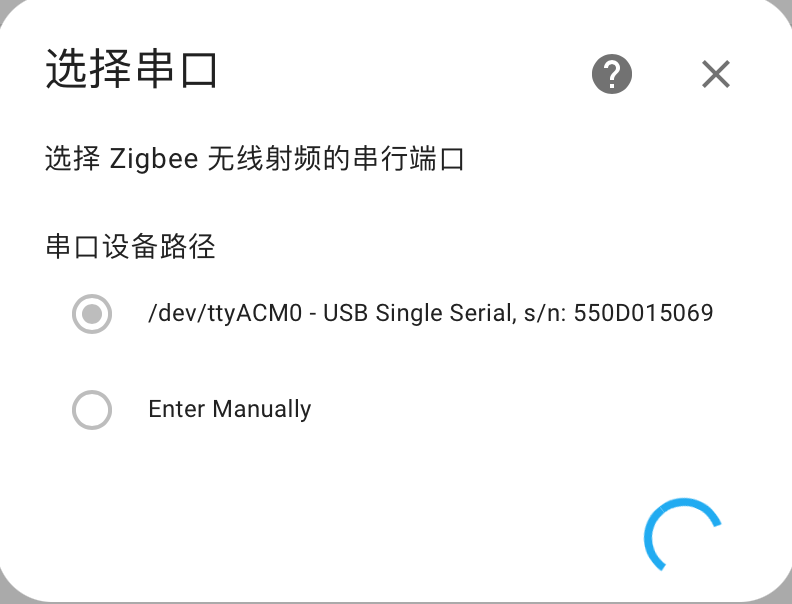
10、提交完成后在弹出的网络构成对话框中选择“保留无线射频网络设置”,并点击完成。这样zigbee网关就添加完成了
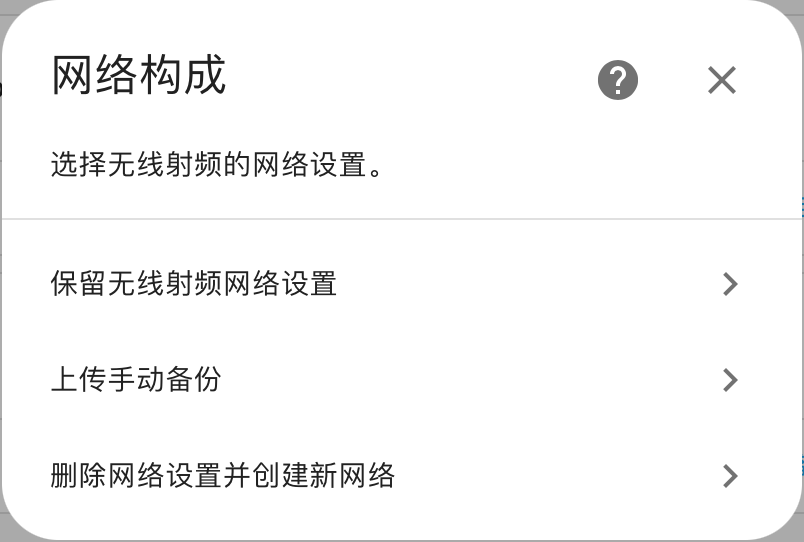
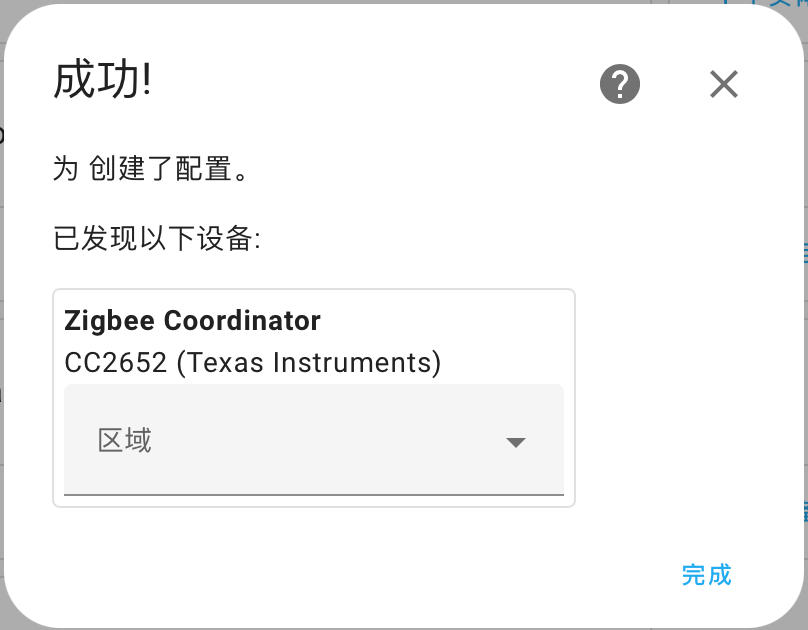
7、现在开始添加设备,在设备与服务里面选择zigbee home automation图标并进入
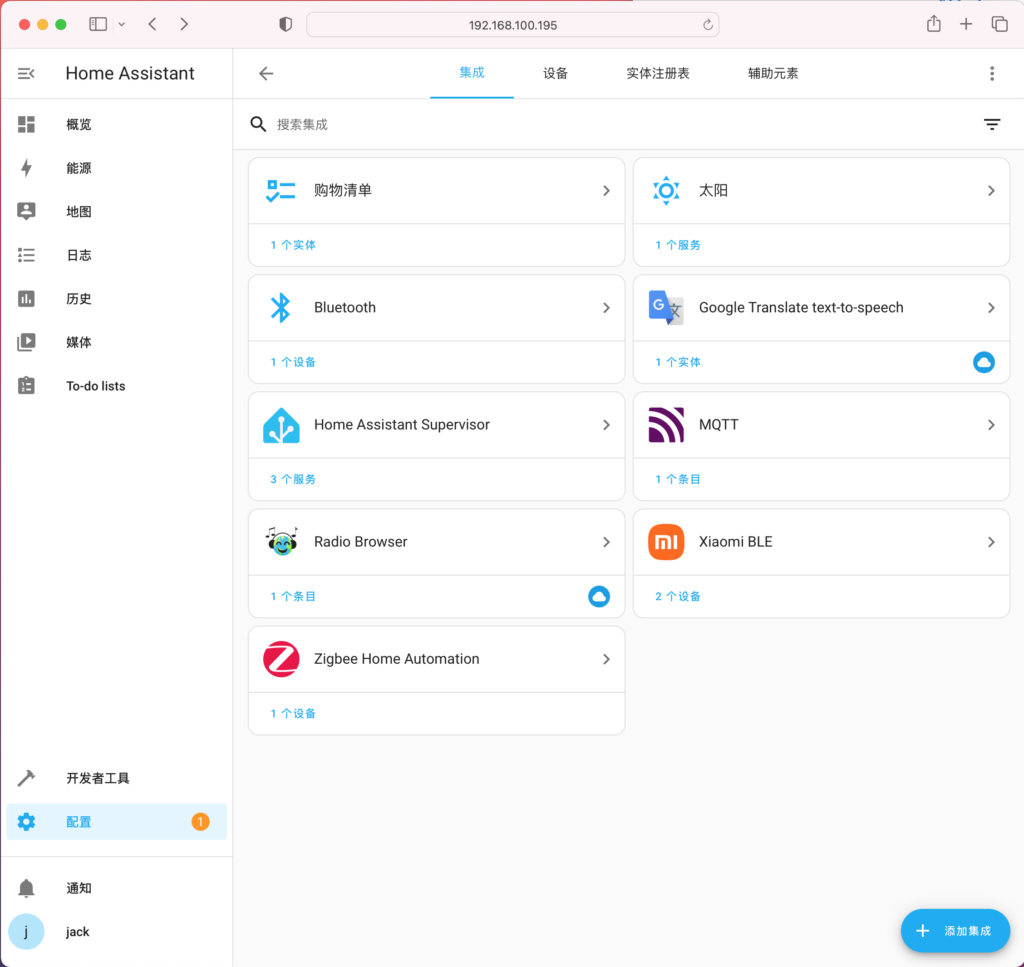
8、在以下界面中点击选项,然后点击右下角的“添加设备“

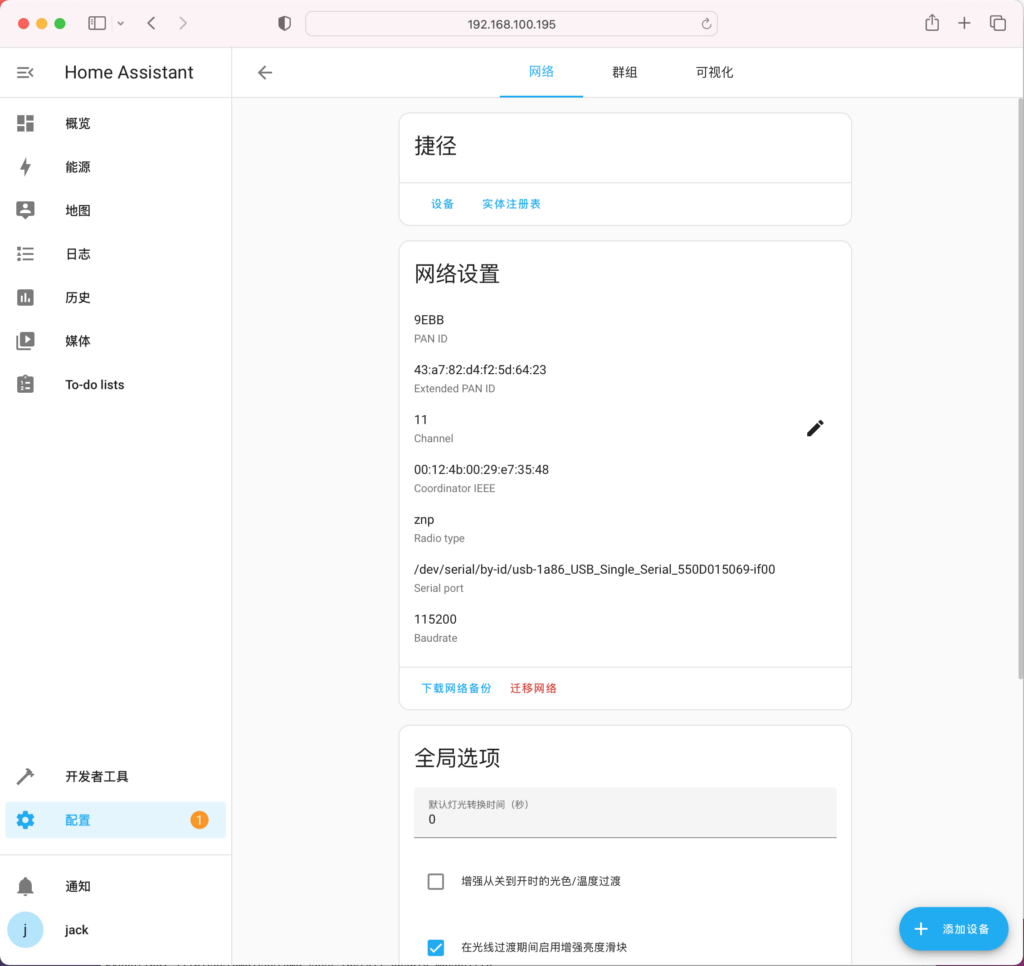
9、此时网关进入配网模式,提示“正在查找zigbee设备…”
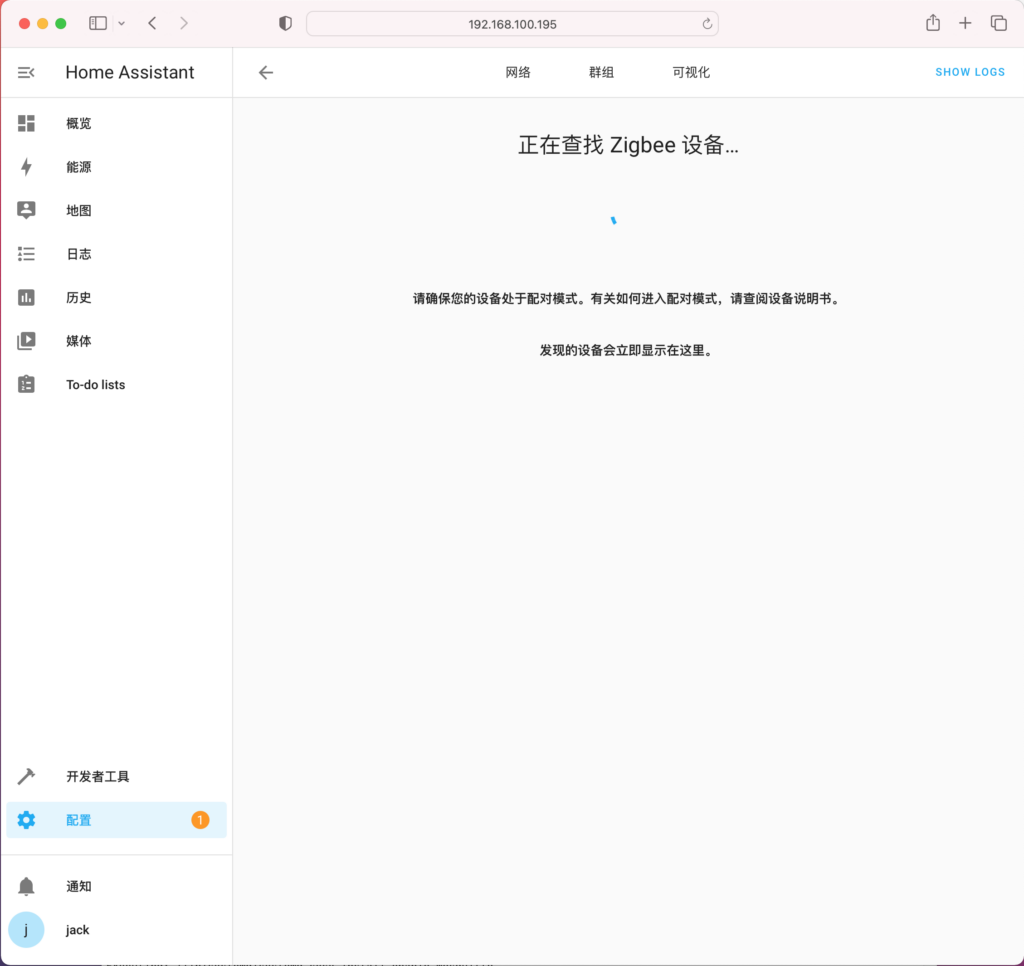
10、拿出你的zigbee设备(就是那些标注zigbee的开关、插座、电动窗帘、温湿度传感器、灯之类的),按照不同厂家的加网方式进行加网,比如有的就是连续按某个按钮4下,设备会自动寻找网关,如果网关此时处于配网模式,则设备会立即加入。
以上完成后,就可以将这些设备与其它已经加入andoq的Wi-Fi、蓝牙等设备一起联动工作了。